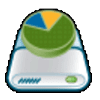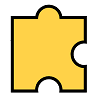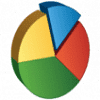Die 10 besten Tools zum Analysieren des Windows-Festplattenspeichers für Ihren PC
Wenn Ihre Festplatte mit einer großen Datenmenge gefüllt ist, wird Ihr Computer schließlich langsamer. Mit Tools zur Speicherplatzanalyse unter Windows können Sie den Speicher analysieren. Sie können die Datei/den Ordner auswählen, die/der den meisten Speicherplatz benötigt, und die erforderlichen Aktionen zum Bearbeiten ausführen.
Es gibt Hunderte solcher Tools, und hier sind die besten Speicherplatzanalysatoren für Windows 10-PCs.
WinDirStat
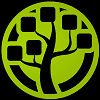
Zuerst scannt das Tool Ihren Computer oder ein externes Laufwerk von oben nach unten. Sie können entweder nach einem bestimmten Ordner suchen oder die ausgewählte Festplatte scannen, und WinDirStat zeigt eine grafische Oberfläche für die Ergebnisse an.
WinDirStat verfügt über eine sortierbare Liste von Dateierweiterungen und sortiert Dateien nach Gesamtgröße und nicht nach Dateien und Ordnern. Dadurch haben Sie Zugriff auf die großen und unerwünschten Dateien, die Sie aus dem Programm heraus löschen können, um Speicherplatz freizugeben.
WinDirStat unterstützt benutzerdefinierte Befehle an der Eingabeaufforderung, die Sie eingeben können. Dies ermöglicht dem Programm, Dinge zu automatisieren. Das Tool kann bis zu 2 Millionen Elemente in einem Verzeichnis mit einer Größe von maximal 8.3 TB anzeigen.
Positiv:
- Schnelle Installation
- Es kann auch einen einzelnen Ordner scannen.
- Wählen Sie die zu scannenden Discs aus.
- Unterstützt mehrere Ansichten
Negative:
- Nur auf Windows beschränkt
- Scans sind langsame Dateien
- Es speichert keine Testergebnisse
الرئيسية: Aktive Reinigungsliste | Automatisierung mit benutzerdefinierten Befehlen auf CMD | Zeigt bis zu 2 Millionen Elemente mit bis zu 8.3 TB an
herunterladen: WinDirStat (Kostenlos)
DiskSavvy
Das Programm kann sowohl interne als auch externe Festplatten scannen, obwohl es auf 500000 Dateien pro Scan beschränkt ist. Für die erweiterte Nutzung gibt es Premium-Versionen. DiskSavvy kategorisiert Dateien nach Benutzername, Erweiterung, Änderungszeit usw.
Kompatibel mit Windows XP bis Windows 10, ist es auch mit Windows Explorer kompatibel. Sie können die Leistung, zu löschende oder auszuschließende Ordner und andere Regeln einrichten, und sie befolgen dasselbe. Es kann auch den Speicherplatz auf verschiedenen Laufwerken gleichzeitig analysieren.
Positiv:
- Einfach zu bedienen
- Scannt sowohl interne als auch externe Laufwerke
- Leistungsstarkes Suchtool
- verschiedene optische Ferngläser
Negative:
- Begrenzt auf 500 Dateien pro Scan
- Einige Besonderheiten
الرئيسية: Anweisungsbasierte Scans | andere visuelle Perspektive | Integriert in Windows Explorer | Analysiert mehrere Sites gleichzeitig | Plugin-Unterstützung
herunterladen: DiskSavvy (Gratisprämie)
SpaceSniffer
Es trennt auch Ordner und Dateien in Farben, obwohl es schwierig sein kann, alles auf einmal zu verstehen. SpaceSniffer ist gut in den Windows Explorer integriert und ermöglicht das Ausschneiden, Kopieren, Einfügen und andere Funktionen.
Es gibt keine Verzeichnisansicht, aber das Tool bietet verschiedene andere Ansichten, die Sie visuell überprüfen können. Es kann sowohl interne als auch externe Geräte mit einer unglaublichen Geschwindigkeit scannen, was es zu einem Muss macht. SpaceSniffer kombiniert auch eine leistungsstarke Filterfunktion.
Positiv:
- Die Datennutzung wird in einem grafischen Display angezeigt
- Speichern Sie ein Backup der Ergebnisse
- Extrem schnelle Scans
- Mehrere Standpunkte
Negative:
- Es hat keine Verzeichnisanzeige
- Anfangs kann es schwer zu verstehen sein
- Nur auf Windows beschränkt
الرئيسية: Leistungsstarkes Filtersystem | Anpassbare Optionen | tragbar | Scannt sowohl interne als auch externe Geräte
herunterladen: SpaceSniffer (Kostenlos)
JDiskReport
Standardmäßig zeigt das Tool Tortendiagramme an, was zweifellos einfach zu verwenden ist. Der einzige Nachteil ist die Tatsache, dass es langsam ist. Wenn Sie Geduld haben, kann es nur bessere Ergebnisse versprechen.
JDiskReport trennt links Dateien und Ordner und rechts Datenanalysemethoden. Im Gegensatz zu den anderen hier erwähnten Tools unterstützt dieses Tool das Löschen von Dateien aus dem Programm heraus nicht.
Schauen Sie sich den Abschnitt Top 50 der großen Dateien an, die Sie auschecken können, und löschen Sie unerwünschte Dateien sofort. Darüber hinaus funktioniert JDiskReport auf mehreren Betriebssystemen, einschließlich Mac, Windows, Linux und anderen.
Positiv:
- Kompatibel mit verschiedenen Betriebssystemen
- Top 50 Big Files ansehen
- Hervorragende grafische Darstellung durch Tortendiagramme
Negative:
- Scannen ist zu langsam
- In-App-Änderungen sind nicht erlaubt
الرئيسية: Inline-Themen | einfach zu bedienen | Kostenlose Nutzung | Von der Befehlszeile ausführen | Leistungsstarkes Filtersystem
herunterladen: JDiskReport (Kostenlos)
WizTree
WizTree
Ein Beispiel für seine superschnelle Geschwindigkeit ist, dass das Programm ein 2-TB-Magnetlaufwerk in 7.45 Sekunden gescannt hat.
WizTree ist funktionsreich und vollständig portabel. Es zeigt verschiedene Perspektiven und Ansichten von Ordnern, Unterordnern, Dateien usw. Sie können es nach Erweiterung filtern, um zu sehen, was den Raum stört, und es aus dem Widget löschen.
Sie können Dateien auch zum späteren Löschen in den Papierkorb umleiten. Greifen Sie auf die 1000 größten Dateien in der Registerkarte Baumansicht zu und ergreifen Sie geeignete Maßnahmen, um Speicherplatz freizugeben. Seine Benutzerfreundlichkeit entspricht perfekt dem durchschnittlichen PC-Benutzer und macht es zu einem praktischen Werkzeug.
Positiv:
- Hochgeschwindigkeits-Scan
- Integriert in Windows Explorer und CMD
- Nach Erweiterungen anzeigen
- Dateien aus dem Programm löschen
Negative:
- Die GUI kann verwirrend sein
- Es ist nicht möglich, alle Laufwerke auf einmal zu scannen
الرئيسية: Ultraschnelle Scangeschwindigkeit | Regelmäßige Updates | Ultra-HD | Kostenlose Nutzung | Unterstützung mehrerer Dateisysteme | Import/Export von MFT-Daten | Kommandozeilen-Unterstützung
herunterladen: WizTree (Kostenlos)
Ordnergrößen 8
Was es einzigartig macht, ist seine Fähigkeit, Dateien nicht nur nach Größe, sondern auch nach Attributen, Besitzer und insgesamt 15 Filtern zu sortieren. Das Programm ermöglicht es Ihnen, die größten, neuesten, temporären und doppelten Dateien zu entdecken.
Sobald die Raumanalysefunktion aktiviert ist, gibt sie eine visuelle Darstellung der Daten zurück. FolderSizes 8 unterstützt Pie, Ribbon, Retina Map und einige andere Ansichten zur Auswahl.
Es scannt nicht nur Festplatten, sondern kann auch verschiedene Arten von Speichergeräten, Domänen, Netzwerkspeichern und Servern analysieren, um nur einige zu nennen. Nach der Analyse speichert es die erreichten Ergebnisse und vergleicht sie im Gegensatz zu anderen Tools mit anderen Scans.
Positiv:
- Einfach zu bedienen
- Integriert in Windows Explorer
- Sortiert Ordner nach Größe
- Mehrere visuelle Darstellungen
Negative:
- Nur auf Windows beschränkt
- Die Ergebnisse erscheinen in einem separaten Fenster
الرئيسية: Anpassbare Suchoption | Verschiedene Sortiersysteme | Unterstützt interne/externe Festplatten und Netzlaufwerke | Leistungsstarke Berichtsplanung | Merkt sich
herunterladen: Ordnergrößen (Kostenlose Testversion, $60)
HDGraph
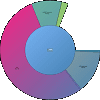
Das Beste an dieser Software ist, dass alle Daten in Tortendiagrammen dargestellt werden. Alle Daten werden korrekt und lesbar dargestellt, sodass Benutzer darauf klicken können, um Details zu überprüfen. Doppelklicken Sie auf jeden Abschnitt, um einen vollständigen Einblick in jeden Ordner zu erhalten.
HDGraph verfügt über eine einfache, benutzerfreundliche Oberfläche und ist vollständig interaktiv. Benutzer können ohne die verschiedenen verfügbaren Ansichten wechseln, wobei das Kreisdiagramm die Standardeinstellung ist. Sie können einzelne Datenträger analysieren oder auf dasselbe Verzeichnis klicken, um mehr darüber zu erfahren.
Positiv:
- Einfach zu bedienen
- Vollständig interaktiver Schaltplan
- Doppelklick für mehr Details
Negative:
- Es erlaubt keine vollständige Interaktion mit den Daten
- Begrenzte Arbeitsplätze
الرئيسية: Mehrere Ansichten verfügbar | Interne und externe Festplatten scannen | Grundlegende Benutzeroberfläche | Ausführliche Analyse auf dem richtigen Chart
herunterladen: HDGraph (Kostenlos)
SpaceMonger
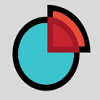
SpaceMonger läuft auf Ihrem System und ordnet alle Dateien und Ordner auf dem Board zu. Es kann auch Dateien zählen, die auf jedem Netzlaufwerk oder Cloud-Speicher gespeichert sind. Sobald Sie eine detaillierte Liste der gespeicherten Dateien haben, können Sie unerwünschte Dateien schnell und sicher löschen.
Sie können entweder Rastergrafiken verwenden oder zu kreisdiagrammbasierten Modellen wechseln, um anzuzeigen, was Speicherplatz beansprucht. Sie können jede Datei mit benutzerdefinierten Kriterien isolieren oder die Sortierfunktion verwenden.
SpaceMonger bietet eine praktische Benutzeroberfläche mit einer Reihe von zu verwendenden Funktionen. SpaceMonger gehört zu den schnellsten Tools zur Festplattenanalyse, die den Zustand einer 1-TB-SSD in nur wenigen Sekunden überprüfen können.
Positiv:
- Verschiedene visuelle Darstellungen
- Scannt interne und externe Laufwerke
- Blitzschnelle Geschwindigkeitsanalyse
Negative:
- Es kann ein wenig verwirrend sein
- Nur auf Windows beschränkt
الميزات الرئيسية: flexible Suche | einfach zu bedienen | Dateilisten | Nach Farbe sortieren | Erstaunliche Benutzeroberfläche
herunterladen: SpaceMonger (Gratisprämie)
RidNacs 2.0
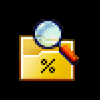
Mit RidNacs 2.0 können Sie entweder ein bestimmtes Verzeichnis scannen oder das gesamte System zur Analyse auffordern. Sie können Laufwerke hinzufügen, die mit demselben Netzwerk verbunden sind.
Die analysierten Ergebnisse werden gemäß Ihren Anweisungen in verschiedenen Formaten gespeichert, damit Sie sie anzeigen können. Sie können unerwünschte Dateien problemlos direkt in RidNacs 2.0 löschen.
Es hat nicht viele Funktionen. Aber die App kann die Arbeit ohne Probleme erledigen. Das Scannen eines vollen Laufwerks kann lange dauern, aber es ist einen Versuch wert.
Positiv:
- Zeigt Daten in Baumansicht und Balkendiagramm an
- Integriert in Windows Explorer
- Unterstützt Multithreading
Negative:
- Nur mit Windows kompatibel
- Es gibt keine grafische Darstellung der Daten
- Veraltet und es fehlen erweiterte Funktionen
الميزات الرئيسية: Einfaches Design und Benutzeroberfläche | einfach zu bedienen | Tragbare Version verfügbar | Bericht erstellen
herunterladen: RidNacs (Kostenlos)
TreeSize
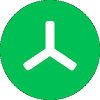
Obwohl es einige Zeit dauern kann, es zu verstehen, ist es, wenn Sie es einmal beherrschen, nur ein Kinderspiel. Das Tool unterstützt geplante Scans, um Scans zu automatisieren, und bietet an, Dateien aus dem Programm zu löschen.
Es bietet eine großartige Datendarstellung, insbesondere in der Premium-Version, die mit einer 30-tägigen kostenlosen Testversion geliefert wird. TreeSize bietet eine endlose Liste von Funktionen, einschließlich NTFS-Unterstützung, leistungsstarker Suchoption, Suche nach doppelten Dateien usw.
Sie können beim Scannen des Programms Dateien und Ordner durchsuchen und entsprechende Maßnahmen ergreifen.
Positiv:
- Unterstützt sowohl interne als auch externe Festplatten
- Dateien innerhalb des Programms löschen
- Tragbare Version verfügbar
Negative:
- Filteroptionen sind nicht effizient
- Es gibt keine einzigartigen Perspektiven
- Nur auf Windows beschränkt
الرئيسية: Suche nach einer alten Datei | Hierarchisches Organigramm anzeigen | Unbegrenzte Größe der gescannten Daten | Unterstützt geplante Scans | Unterstützt NTFS
herunterladen: TreeSize (Gratisprämie)
Damit ist unsere Liste der besten Speicherplatzanalysatoren für Windows 10-Benutzer abgeschlossen. Die meisten der oben genannten Tools können völlig kostenlos verwendet werden, während einige Premium-Versionen zur Auswahl haben. Abhängig von Ihren Anforderungen können Sie das beste Werkzeug auswählen, um die Aufgaben zu erledigen.